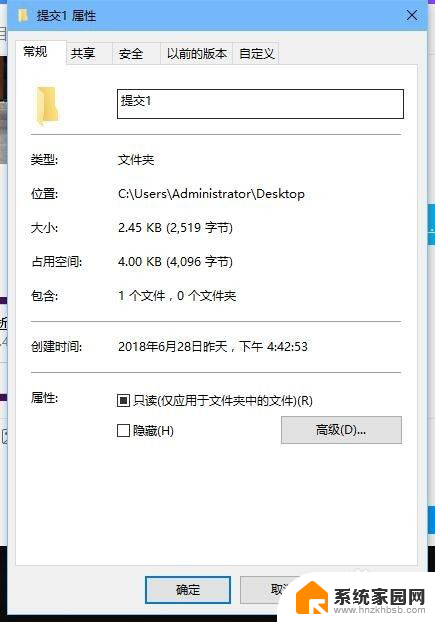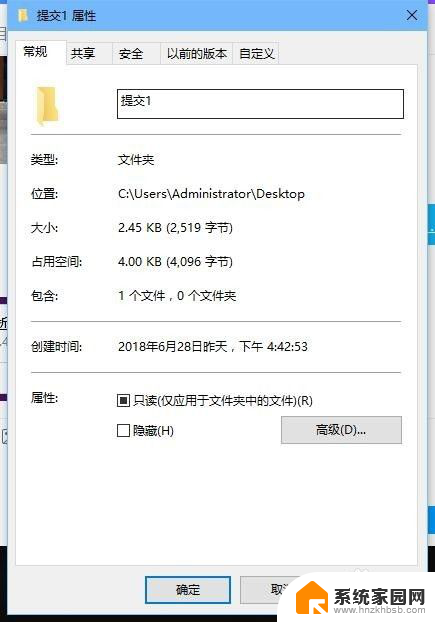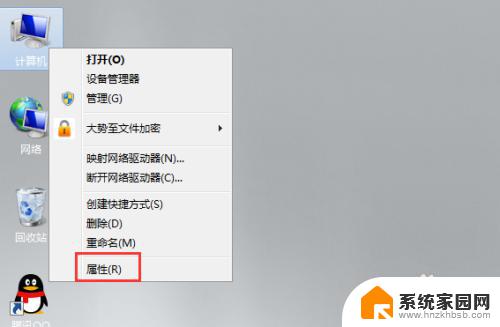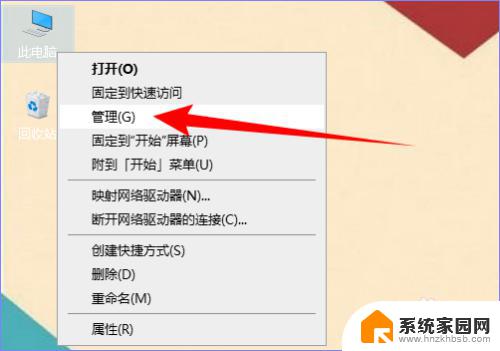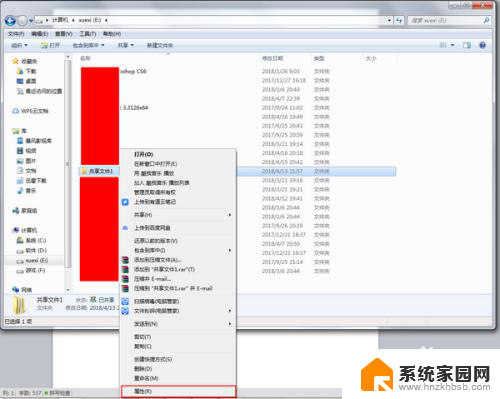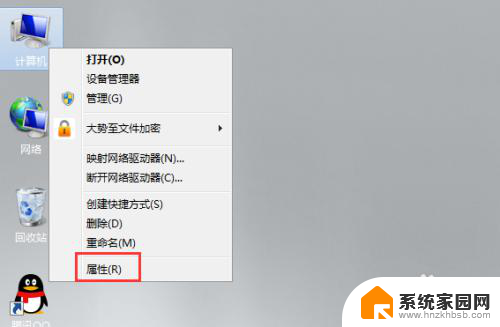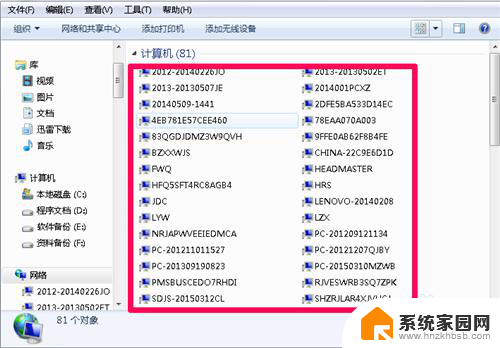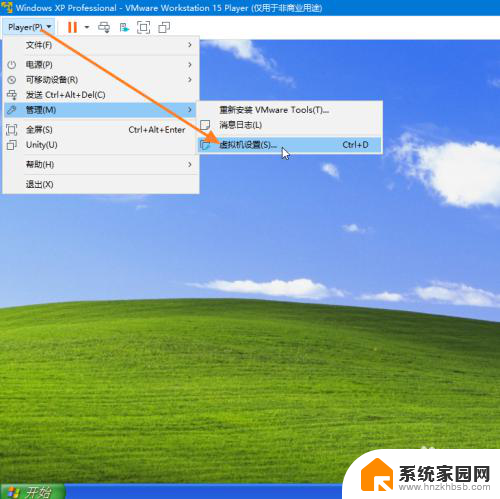电脑之间共享文件夹怎么设置 电脑共享文件夹的设置方法
更新时间:2023-12-09 12:06:09作者:jiang
在现代社会中电脑已经成为我们生活中不可或缺的一部分,随着科技的不断发展,我们常常需要在多台电脑之间共享文件夹,以便更加高效地进行工作和学习。对于许多人来说,如何设置电脑共享文件夹却成为了一个困惑。在本文中我们将介绍一些简单而有效的方法,帮助大家轻松地实现电脑之间的文件夹共享。无论是在家庭中还是在办公环境中,这些设置方法都将提高我们的工作效率,方便我们更好地管理和共享文件。让我们一起来探索吧!
步骤如下:
1.第一步:选择自己想要共享的文件夹,右击鼠标,选择属性。
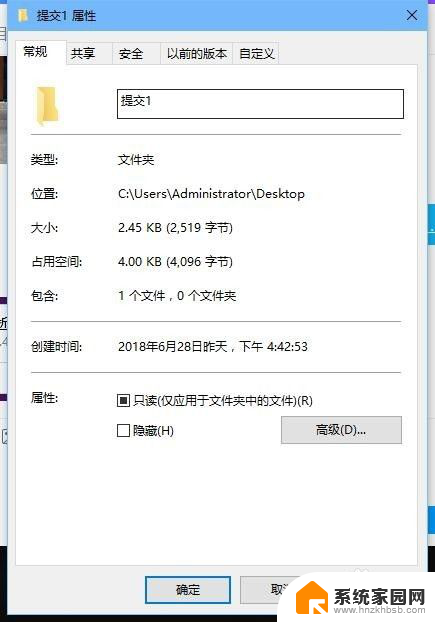
2.第二步:,我们在弹出来的属性界面中,选择上方栏中的共享,并且点击共享;


3.第三步:弹然后在共享界面中,用户继续点击共享;参考下图。

4.第四步:弹出的界面,我们选择并且点击右边的下来箭头。用户选择并且点击Everyone,此时会弹出共享界面,我们点击共享即可;


5.第五步:弹出的界面,我们点击完成就可以了。

以上是有关如何设置计算机之间共享文件夹的全部内容,如果有用户遇到相同情况,可以按照小编提供的方法来解决。